每周一文 | 风光摄影后期工作流总结
风光摄影这条路,已经走了六七年时间了。最近计划,把自己在后期摸索过程中的一些思考和总结,整理出来,算是给自己的一些记录,和对刚刚入门的伙伴一些分享。
风光摄影的后期,流派众多,方法专题也十分庞杂。今天先从我自己后期处理整个工作流开始,之后再继续做一些技巧思路的专题分享。
首先,分享一下我个人的后期工作流。
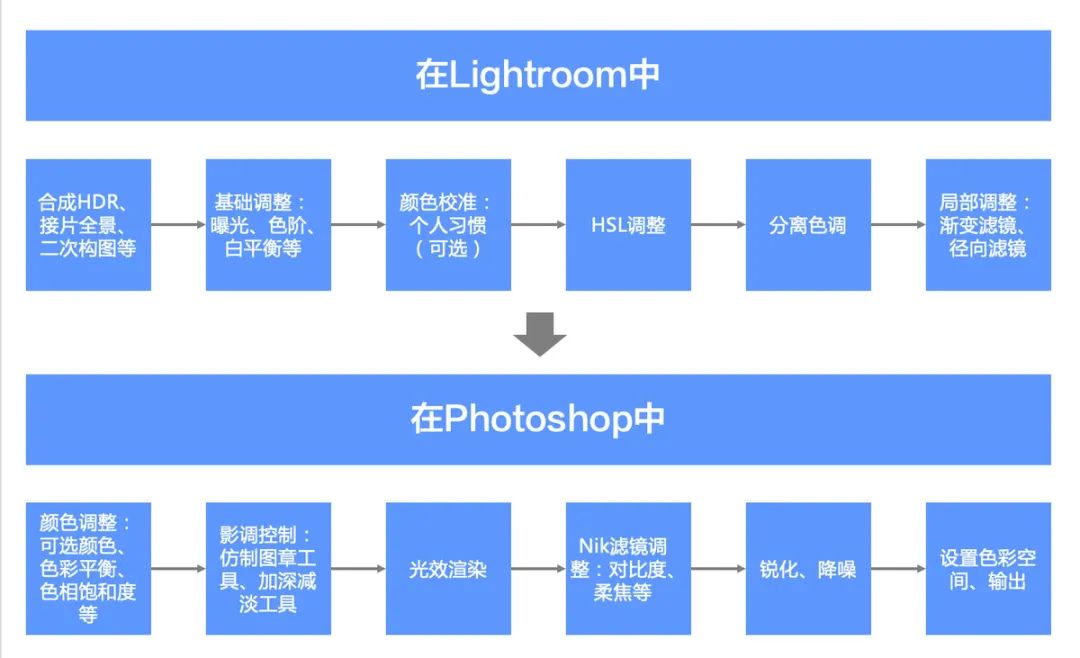
下面就用5月份在桂林翠屏山拍摄的一张田园日落风光照片为例,进行演示。
特别说明,风光摄影的后期涉及非常多细微的调整,就我来说,除了少数情况会在外拍时用MacBook Pro做简单处理,大部分时候还是会使用更大的专业显示器,以便能够精准呈现每一处细微的调整。
(以下处理使用明基 SW270C完成)
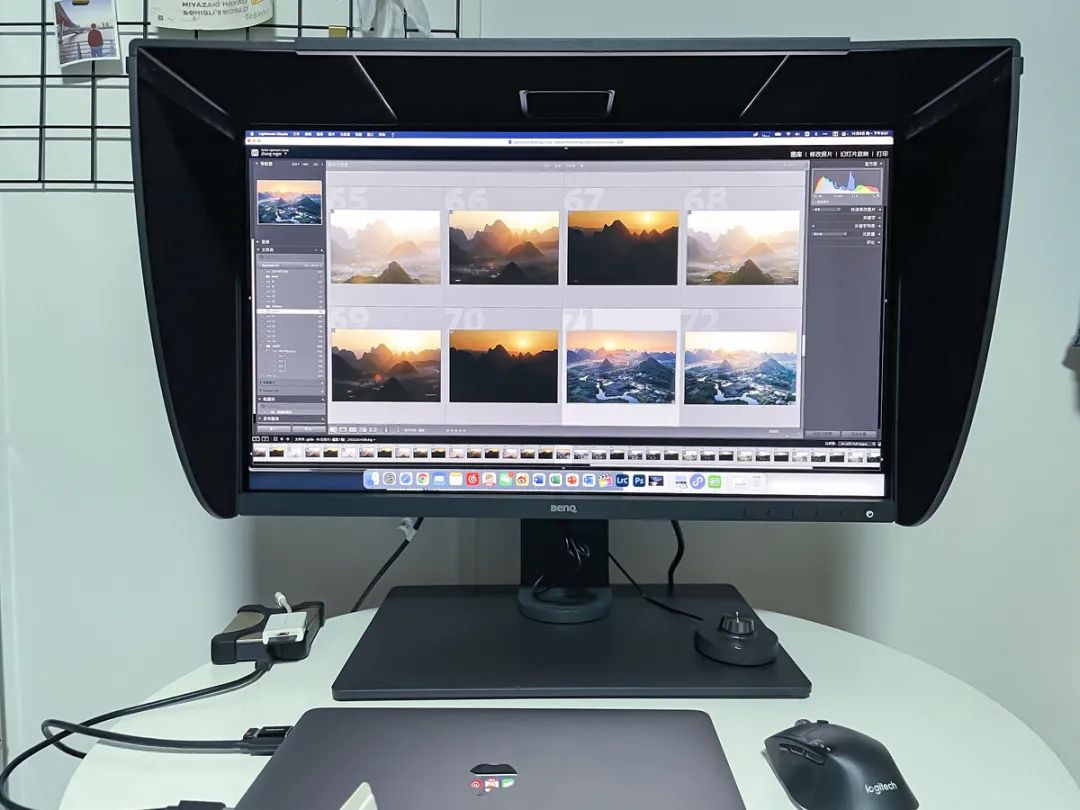
第一、在LR中的处理。
(也可以在PS的Camera Raw中完成)
大光比场景使用包围曝光进行前期拍摄,故先在LR中合成一张HDR照片,如图:
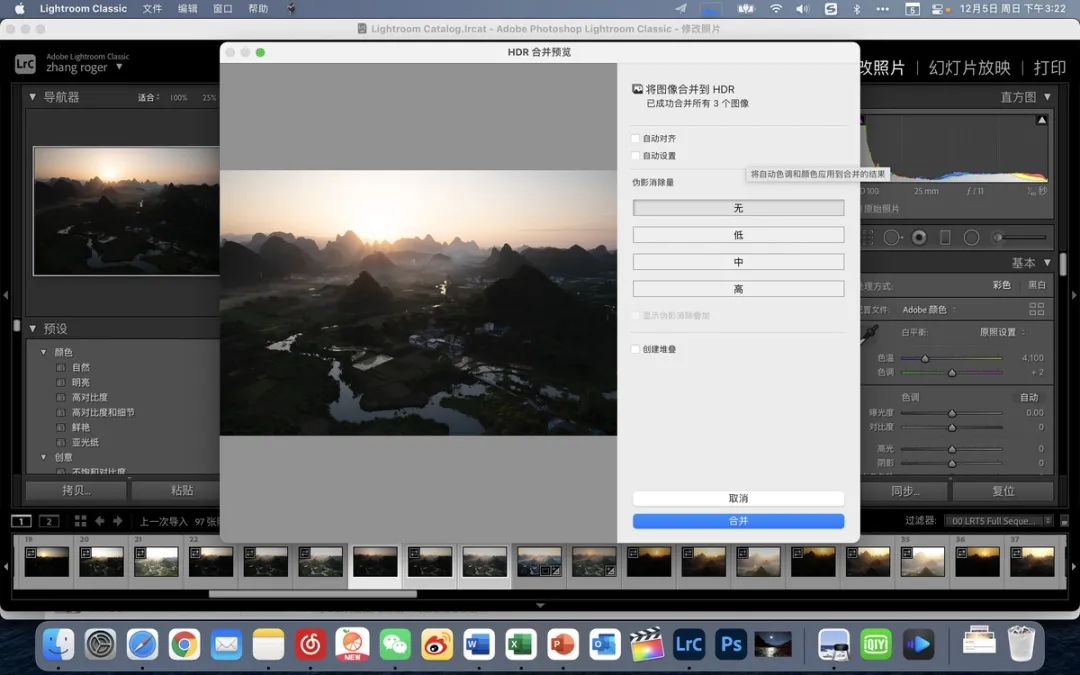
1、基础调整。压低高光,提亮阴影。同时提升白色色阶,让高光区域色调更加统一,如图:
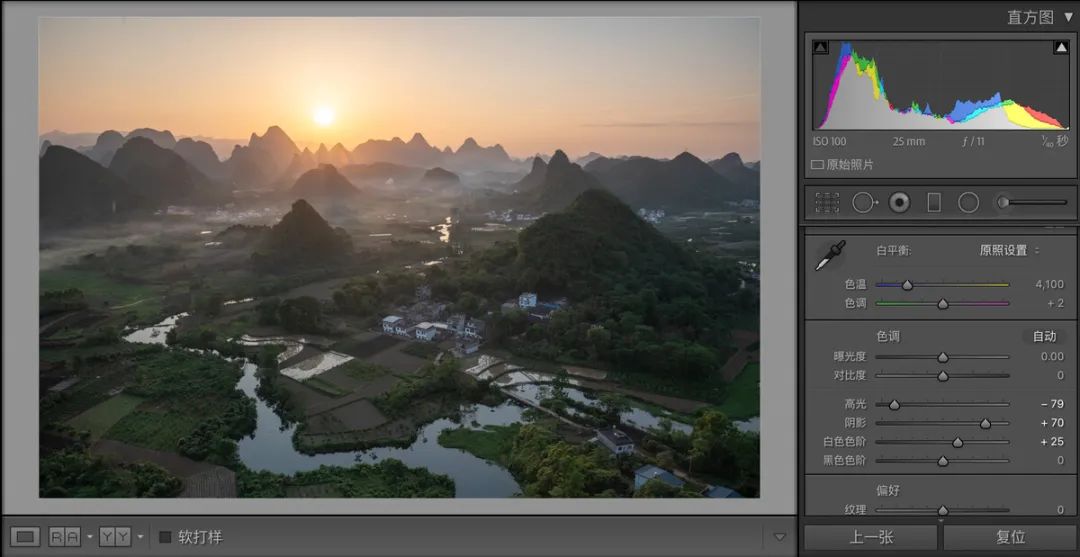
2、颜色校准。位于LR调整页面的最下方,将蓝原色饱和度+100。这是我个人习惯的处理方式,可以非常自然的提升整体饱和度,要比直接拉饱和度来的更加自然。(如原片本身包含较多蓝色,到HSL中把蓝色饱和度拉回来即可。)
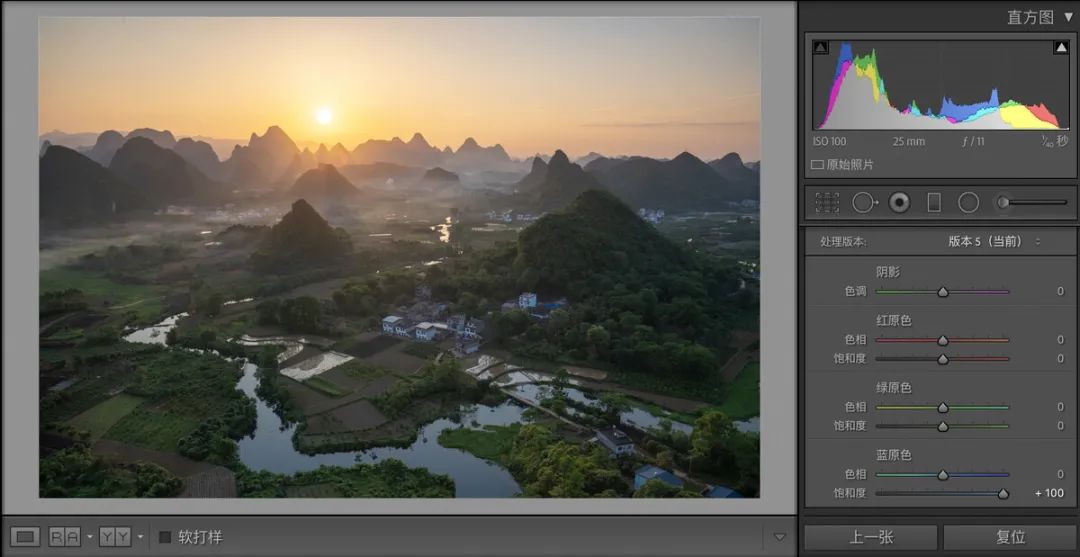
3、HSL调整。橙色、黄色色相-10,使得高光区域的天空色彩更红。

增加橙色饱和度,进一步强化阳光的色彩,降低绿色、青色、蓝色饱和度,避免暗部绿色显得刺眼。
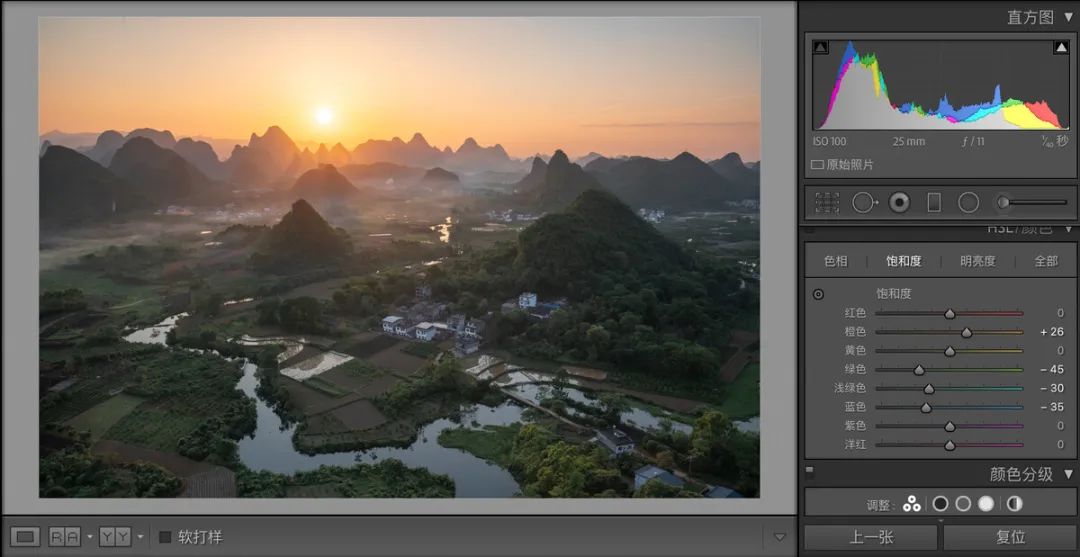
增加绿色亮度,提升绿色植物被阳光照亮的光感。
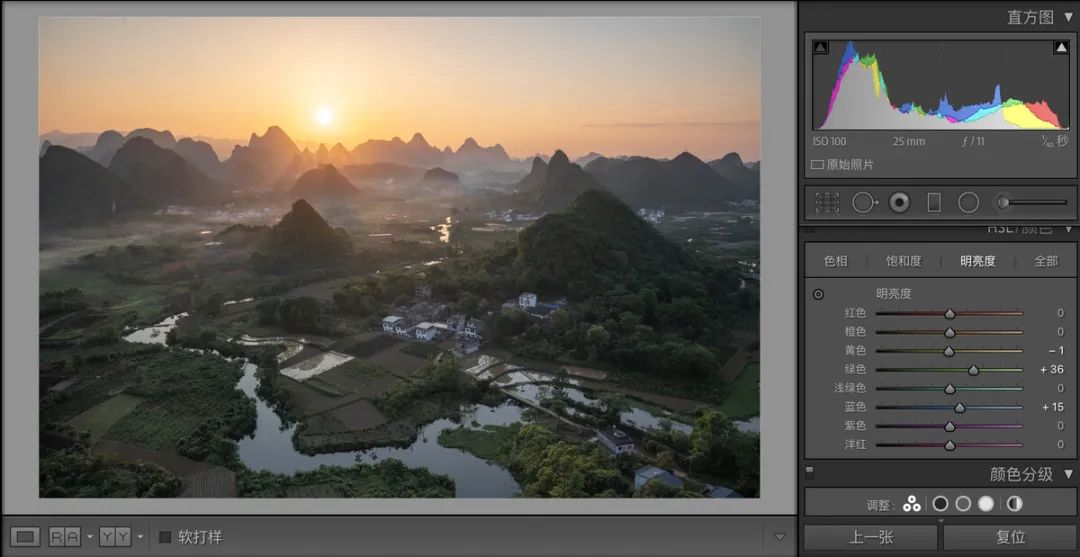
4、分离色调(新版本叫颜色分级)。总的思路,高光加暖色调,阴影加冷色调。我的操作经验,先将高光(阴影)饱和度拉到100,反复试验合适的高光(阴影)色调值,之后再把饱和度拉回正常值。这里我使用高光色调47,饱和度+38,阴影色调231,饱和度+32。

5、渐变滤镜。分别对天空和地面拉出渐变滤镜。天空的渐变滤镜压低高光,同时增加暖色温。
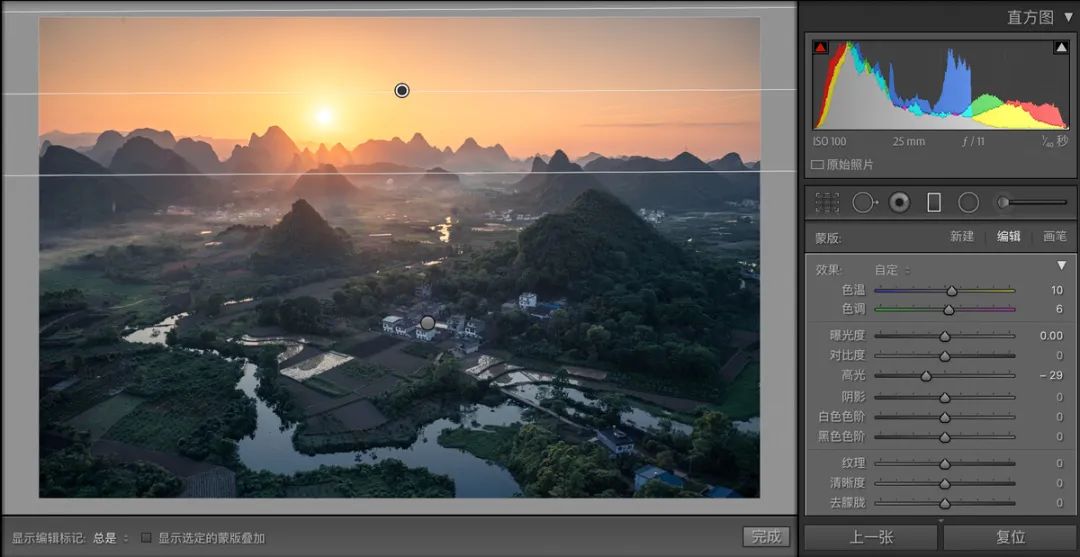
地面渐变滤镜,压低阴影同时提亮高光,这是为了降低暗部整体的同时,保留河流,房屋等相对高光的部分,增强对比度和光感,同时降低色温加入冷色。
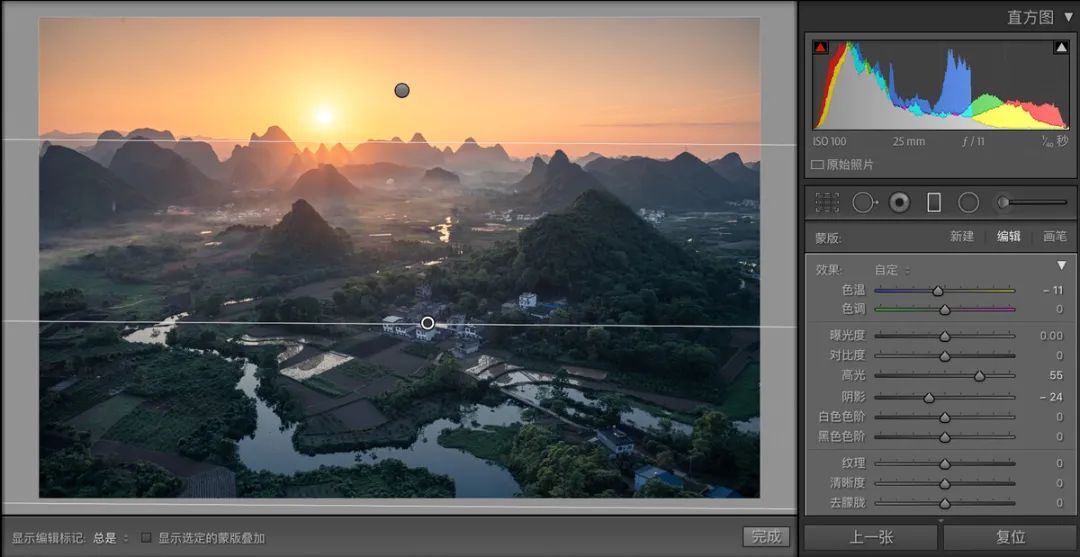
渐变滤镜和径向滤镜是在LR中进行局部调整的重要工具,一般根据需要选择使用,这里并不需要使用径向滤镜。至此,LR中的调整基本完成。
第二、在PS中的处理。
将LR中处理好的文件载入PS。

1、色彩平衡。
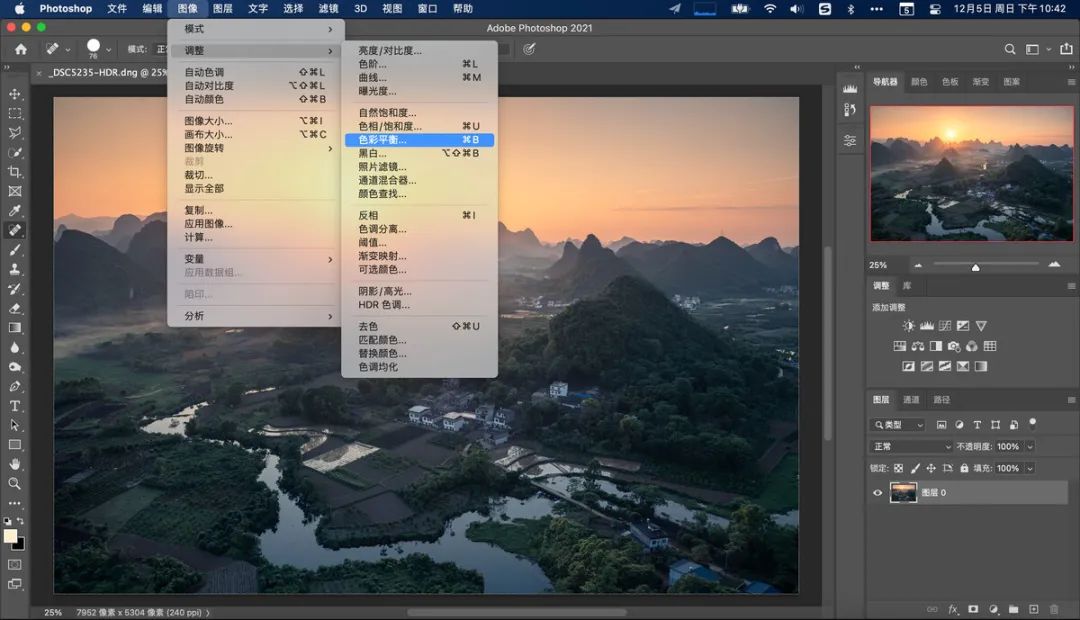
色彩平衡的整体思路,依然是在暗部加入更多冷色调,亮部加入更多暖色调。注意,通常选择中间调(而不是阴影),为暗部加青加蓝,如图:

选择高光,加红加黄,如图:

在PS中的局部颜色调整,除了使用色彩平衡,还会用到可选颜色和色相饱和度。本片中我觉得颜色已经基本OK,所以直接进入下一步。后面有时间我会再分享可选颜色的用法。
2、影调控制。下面分享一套相对独特的影调(明暗度)控制技术,初次理解和操作有一定难度。这里我先演示一下步骤。首先全选图片并command+c复制,然后command+o从剪贴板新建文档。
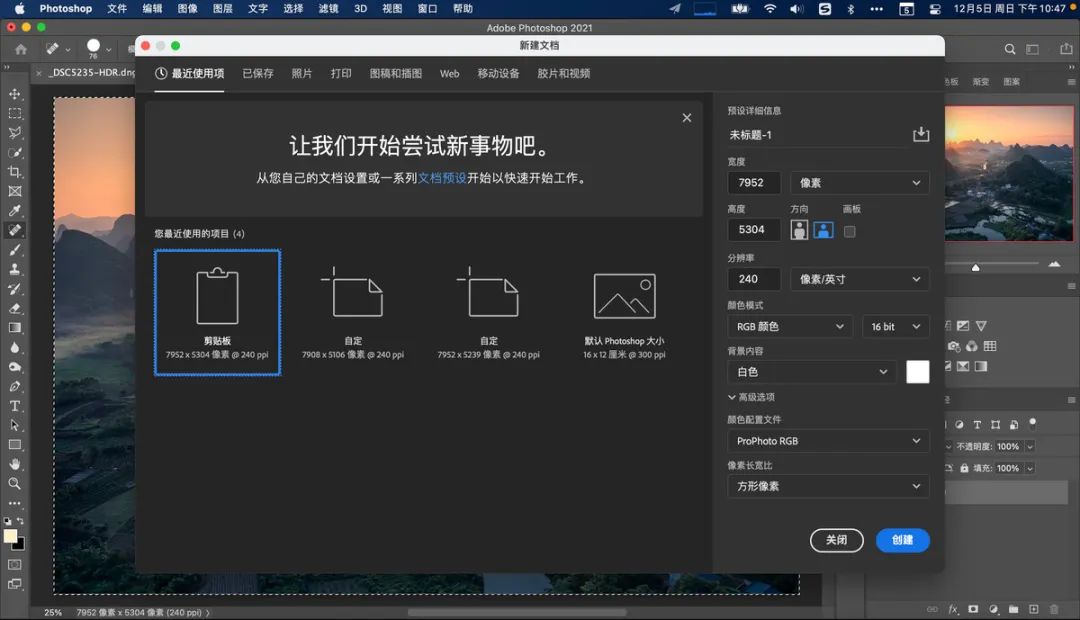
在新文档中command+v粘贴图片,对新图片应用亮度/对比度调整,整体降低亮度,微降对比度。这是为整体创造更多暗调,后面我们会在需要的地方刷出亮部。这种方法可以控制在我们需要的地方增加对比度,从而避免全局硬拉对比度。
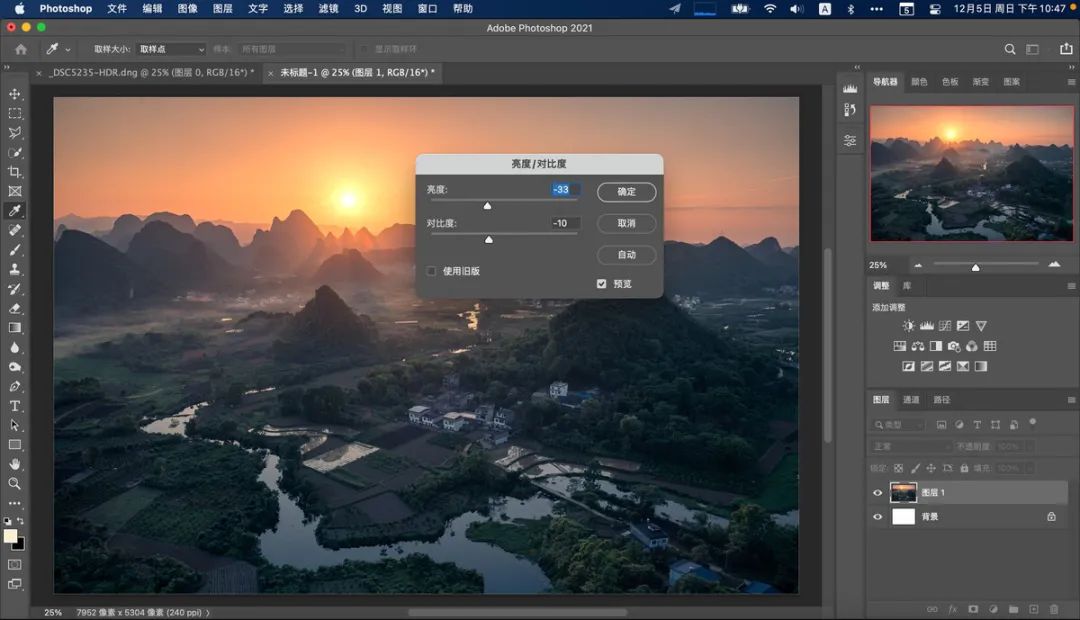
回到刚才的原始图片文档,选择仿制图章工具,将图片放大至最大,并移动至图片最左上角区域。按住option(win系统应该是alt)并点击最左上角一格像素,完成吸取。

回到新文档,同样放大至最大,移动至最左上区域,点击最左上角一格像素,应用仿制图章。现在就可以在新图片上用仿制图章刷出亮部了↓(这个操作的原理和思路,可能需要反复练习和理解)
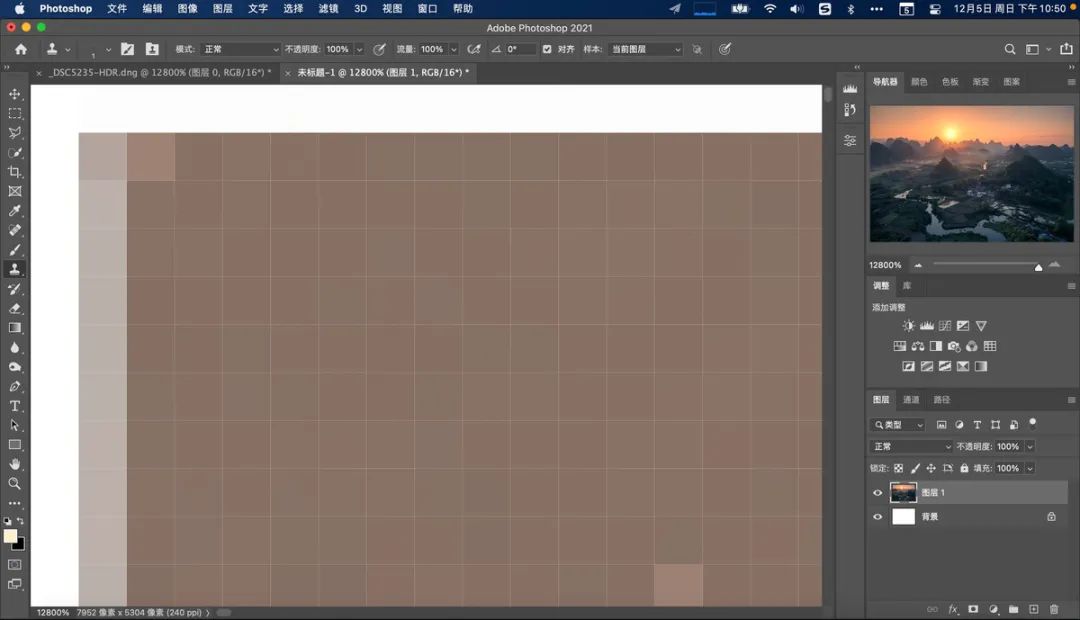
仿制图章的画笔硬度设置0%,选择合适的大小,流量选择30-80%之间,在图片上刷亮前景的房屋,河流,中景的村庄炊烟,远景的太阳周边区域,以增强对比度。合理使用画笔大小和流量,不要刷的太过生硬。
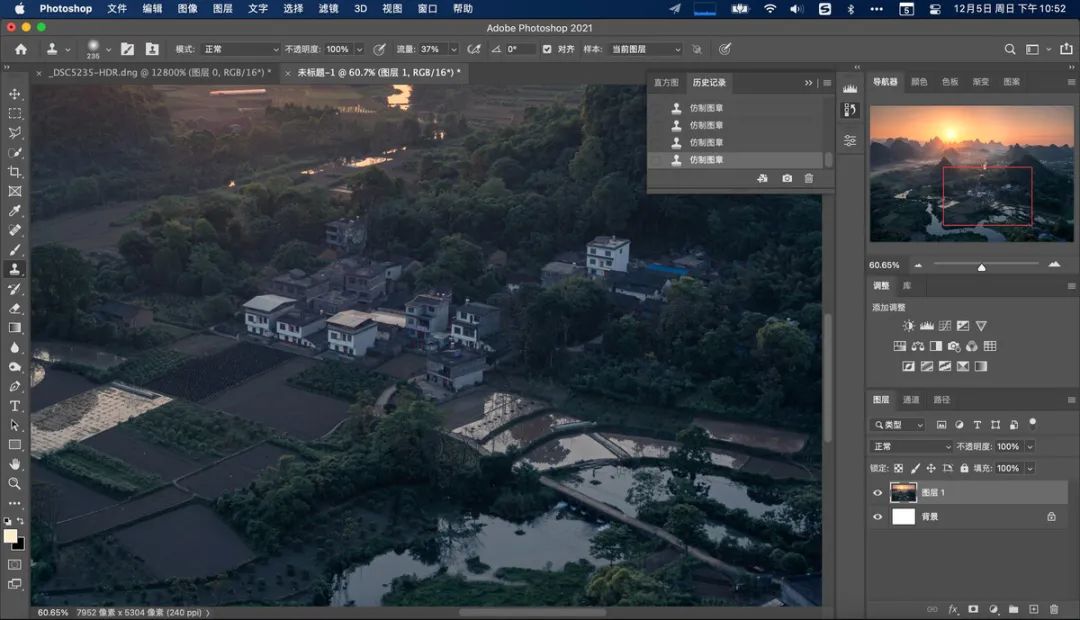
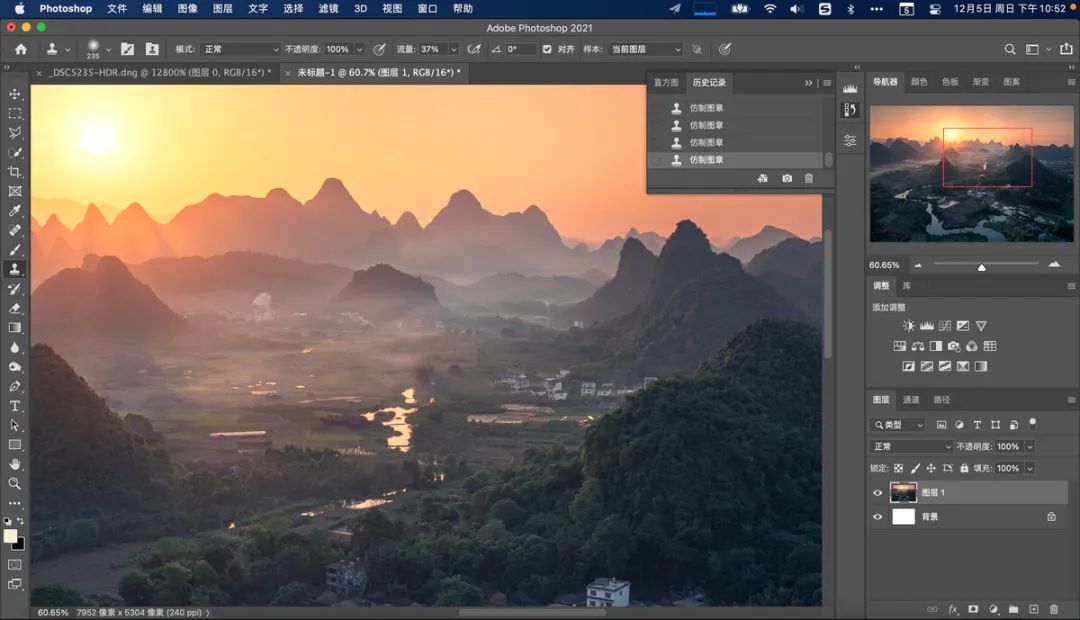
这一步的调整较为复杂,但可以较自然的对影调进行控制。简化版方法就是使用加深减淡工具,具体方法这里不展开了。
3、渲染光效。为了增加画面的张力,我喜欢在图片中用笔刷渲染一些戏剧化的光效。具体方法,吸取阳光最亮处的颜色,并微微调亮(在拾色器中将圆圈微微左移)。
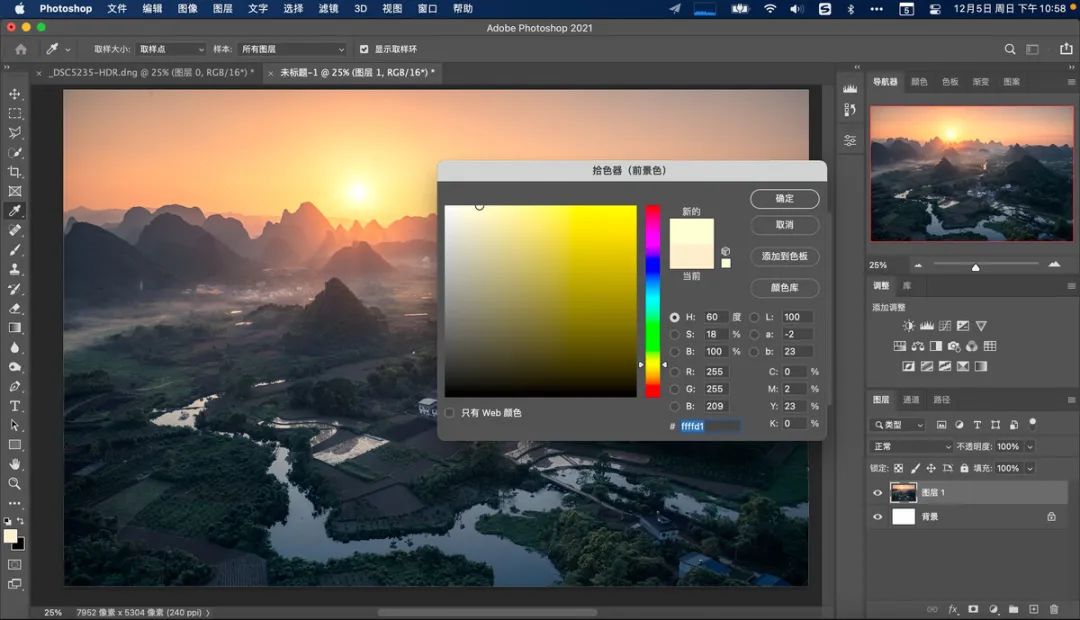
设置画笔模式为柔光,硬度0%,流量50-90%根据情况确定,然后从太阳处向右下方的房屋和山峰反复刷出想要的光线效果。需要反复练习画笔大小和笔刷路线,才能得到较为自然的光效。
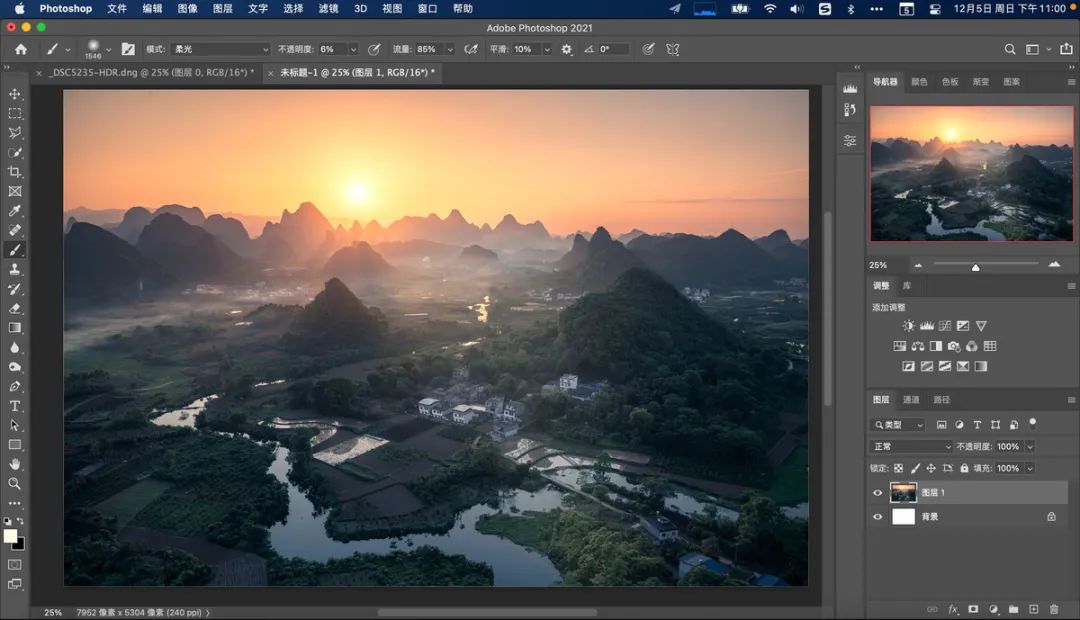
4、Nik插件。Nik插件是风光后期必备的调整插件,可以非常方便的帮助我们创造一些效果。加载Color Efex Pro 4插件,首先使用天光镜,注意强度不要太高,避免过于夸张,这里我+13%。
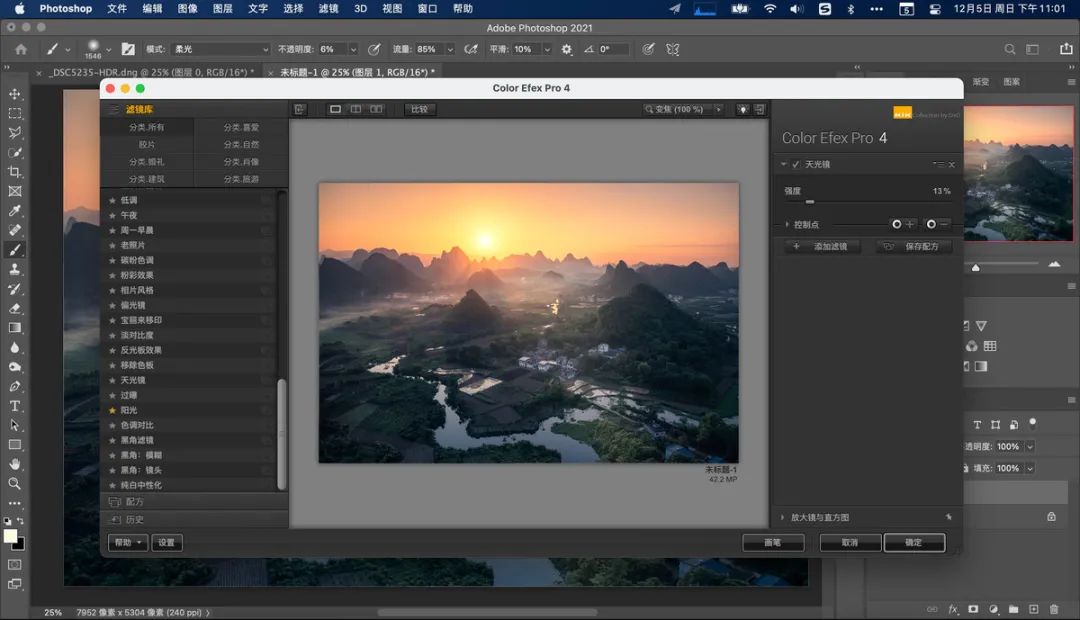
点击添加滤镜,选择色调对比,同样要主要不要拉的太高,只需要适当强化对比度,如图:
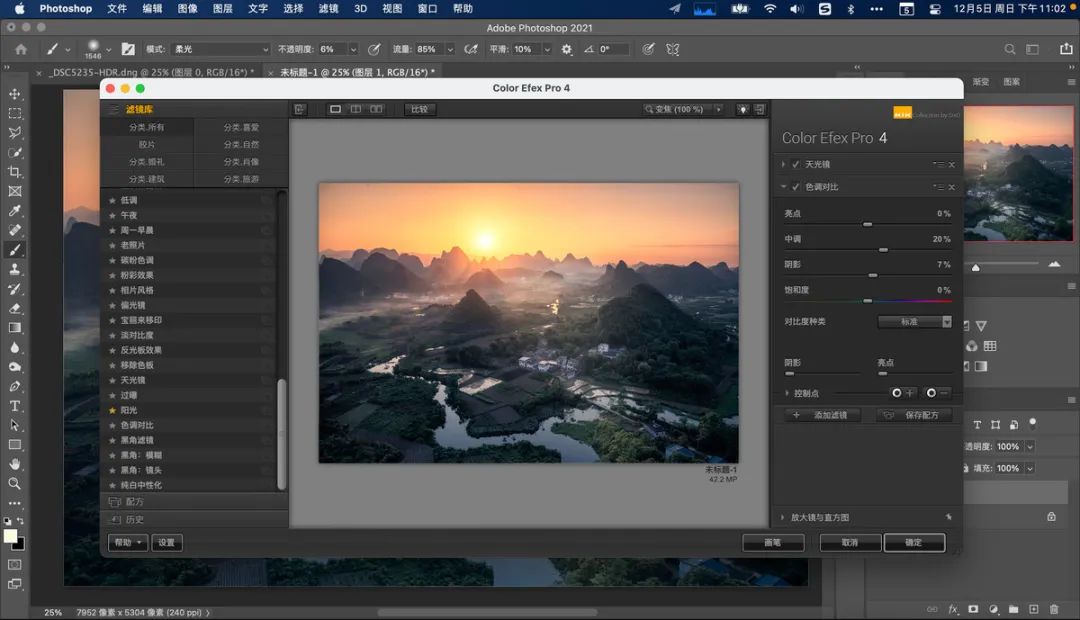
继续添加滤镜,这里我个人偏好的效果,叫魅力光晕,可以给画面增添一种朦胧的柔光效果,同时不会损失太多锐度,参数如图:

5、锐化。锐化有很多方法,这里我依然习惯使用Nik Output Sharpener滤镜,通常设置自适应锐化40%左右即可。
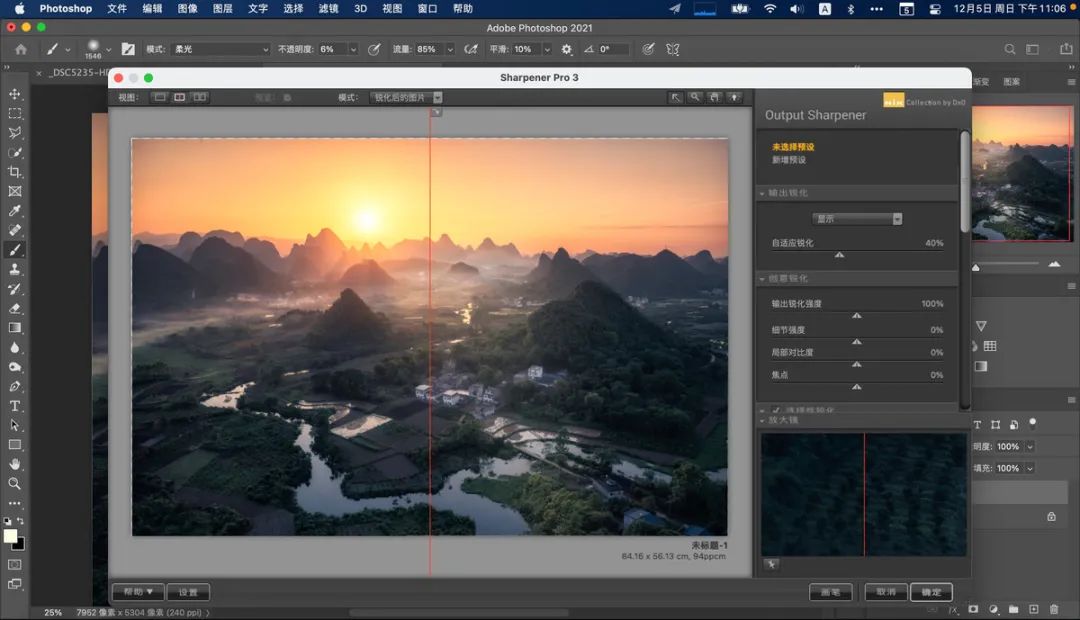
6、颜色空间。因为使用了Nik插件,会将图片色彩空间设置为ProPhoto,而我们在互联网传播一般使用sRGB,为了确保不出现色差,点击编辑-转换为配置文件,选择sRGB确定。
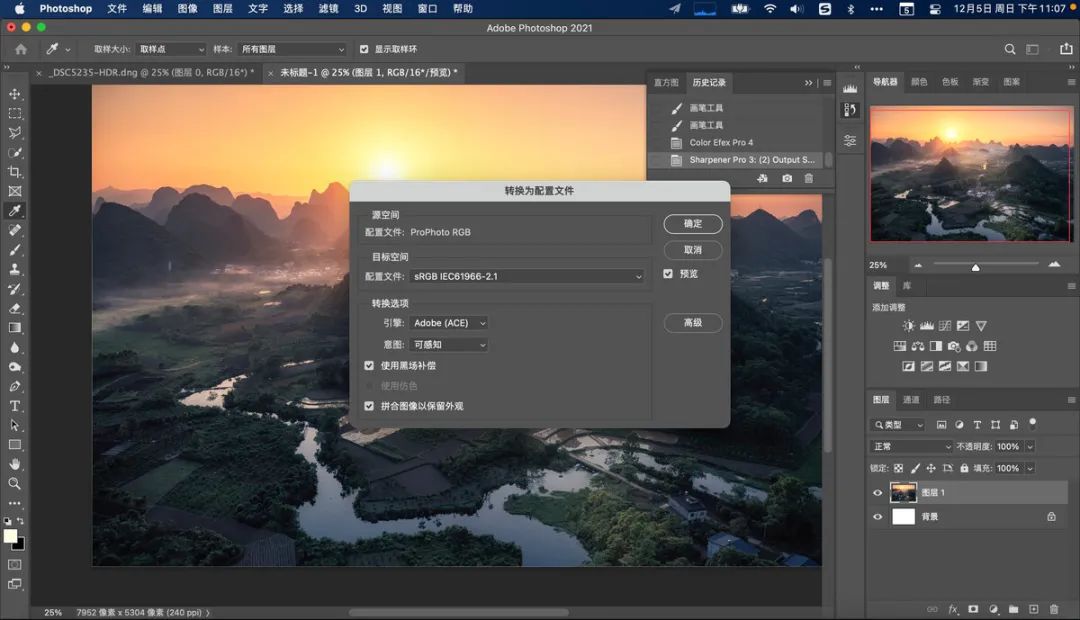
最后,输出保存即可。以下为处理前后对比图。

原片

处理后
最后我想说,风光后期处理流程中,为了达到最终效果,看起来需要经过非常多繁琐的步骤,其中每一步调整单看都是很微小的调整,但就是这一步步微小的调整,造成最终成片效果的巨大不同。所以,对于摄影师来说,一部精准反映色彩的显示器是非常重要的。
在专业显示器方面,我还是很推荐BENQ明基的,拿我使用的SW270C来说,拥有完善的色彩空间覆盖和出厂硬件校色,色彩准确度非常之高,配套自带的90度旋转支架、遮光罩、硬件控制波轮,对摄影后期修图可以说完美适配了~~


